win11에서 근거리 공유/캐스팅/프로젝션/공유의 차이점은 무엇인가요?
PHP 편집기 Apple은 Win11에서 주변 공유, 캐스팅, 프로젝션 및 공유 간의 차이점을 분석합니다. 이러한 기능은 Windows 11 시스템에서 장치 간 데이터 전송 및 화면 투영을 구현하는 데 사용되지만 각각 적용 시나리오와 작동 방법이 다릅니다. Nearby Sharing은 Bluetooth나 Wi-Fi Direct 연결을 통해 파일을 전송하는 것이고, Casting은 Windows 11 기기의 화면을 다른 디스플레이 기기에 투영하는 것입니다. 등의 콘텐츠를 다른 기기에서 볼 수 있습니다. 이러한 기능 간의 차이점을 이해하면 Windows 11 시스템에서 제공하는 편의 기능을 더 잘 활용할 수 있습니다.
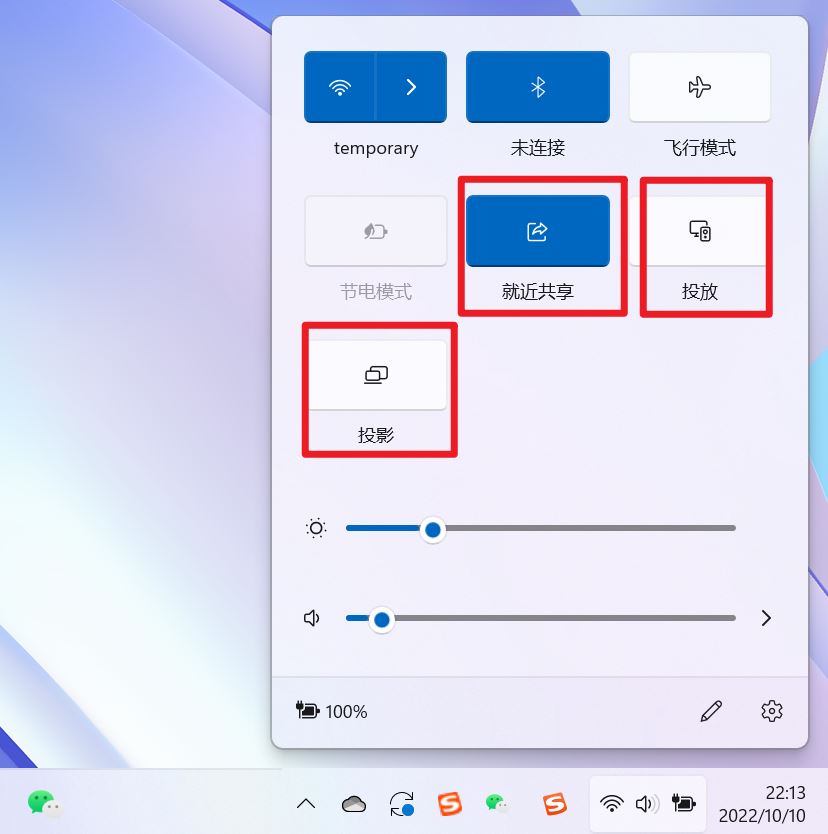
1. Nearby Sharing
공식 문서: Nearby Sharing - Microsoft 커뮤니티 Windows(microsoft.com)
기능: 두 대의 컴퓨터가 Bluetooth를 통해 파일을 전송합니다. (Wi-Fi 및 USB 디스크가 없을 때 사용 가능)
전제 조건: 컴퓨터 2대
단계:
1) 마우스 오른쪽 버튼 클릭 → 설정으로 이동
2) 시스템 → 모든 사람에게 연결(다른 장치가 검색할 수 있도록 허용) 이 장치)
3) 두 컴퓨터 모두 이렇게 설정됩니다
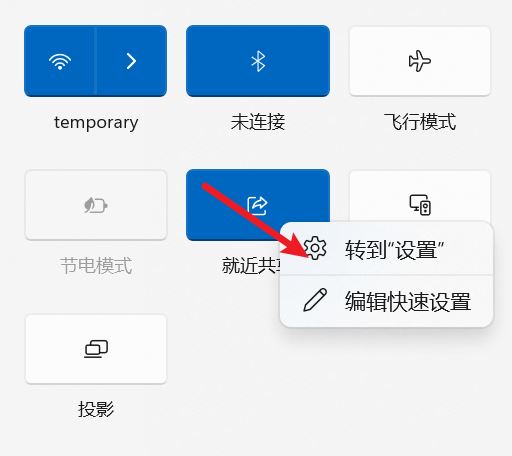
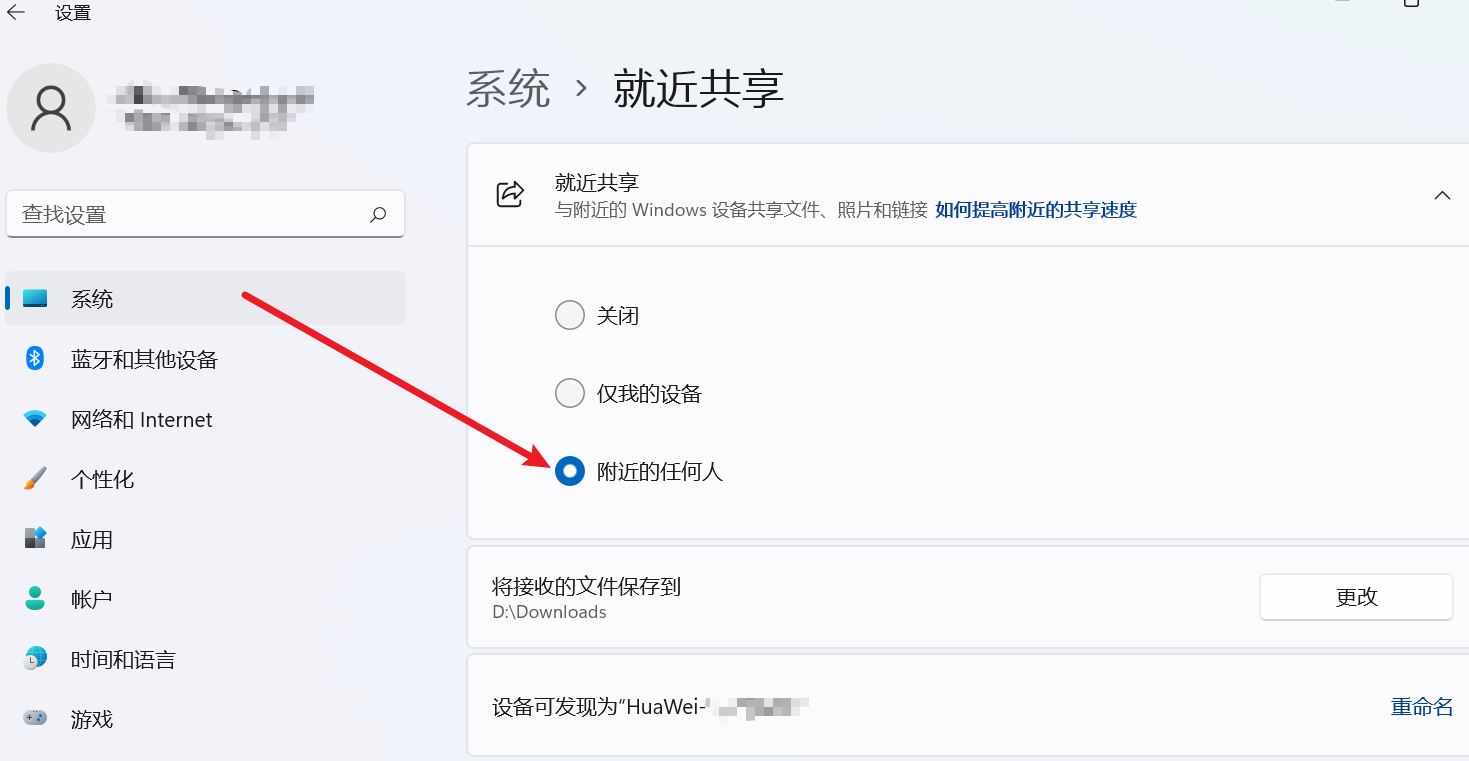
4) 보내려는 파일을 마우스 오른쪽 버튼으로 클릭한 후 공유를 클릭합니다.
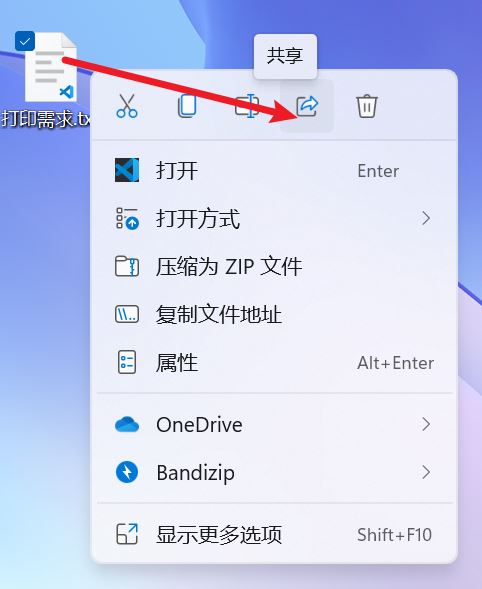
5) 파일을 전송하기 위해 찾은 다른 컴퓨터를 클릭하세요
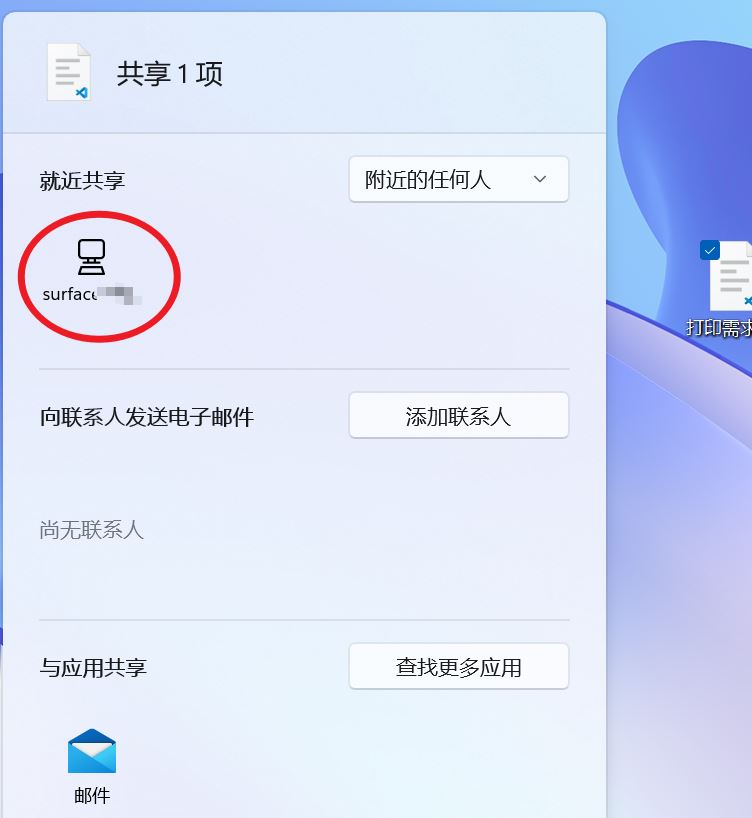
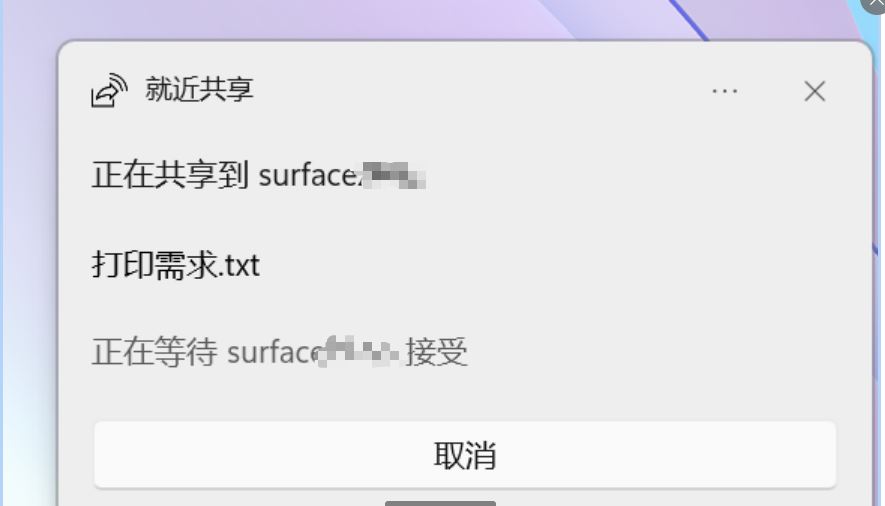
6) 파일 수락에 동의하려면 다른 컴퓨터를 클릭하세요
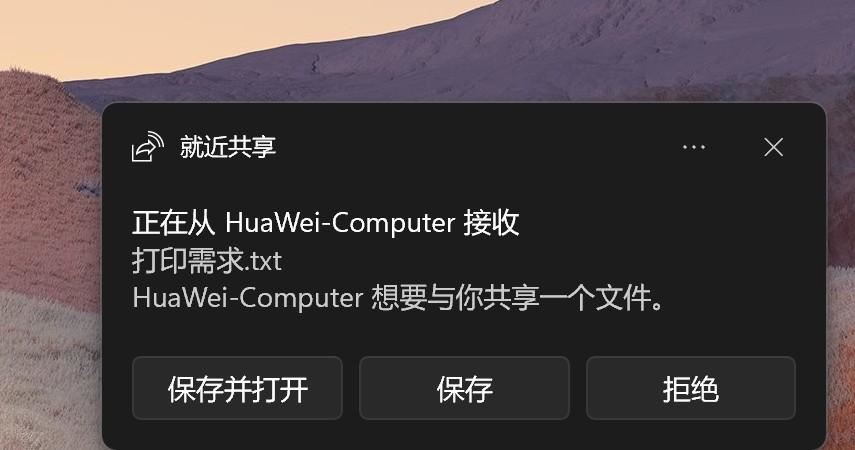
2. 공식 문서:
프로젝션 기능: 캐스팅이란 휴대폰에서 컴퓨터로, 컴퓨터에서 컴퓨터로와 같이 한 장치의 화면을 다른 장치의 화면으로 캐스팅/프로젝션하는 것을 의미합니다.
프로젝션 기능: 성공적으로 배치한 후 프로젝트 → 확장을 클릭하면 한 컴퓨터에 두 개의 화면이 표시됩니다.
전제조건: 두 대의 컴퓨터, 동일한 WiFi 환경
단계: 공식 문서는 매우 상세하므로 간략하게 설명하겠습니다.
1) 전달 기능을 설치하고 공식 문서에 따라 "옵션 기능 추가" 옆에 있는 "기능 보기"를 선택한 다음 "무선 디스플레이"를 입력합니다.
2) 시스템">"이 컴퓨터에 프로젝트">몇 가지 설정>마지막 "시작..."은 다른 장치에서 검색되도록 하는 것입니다
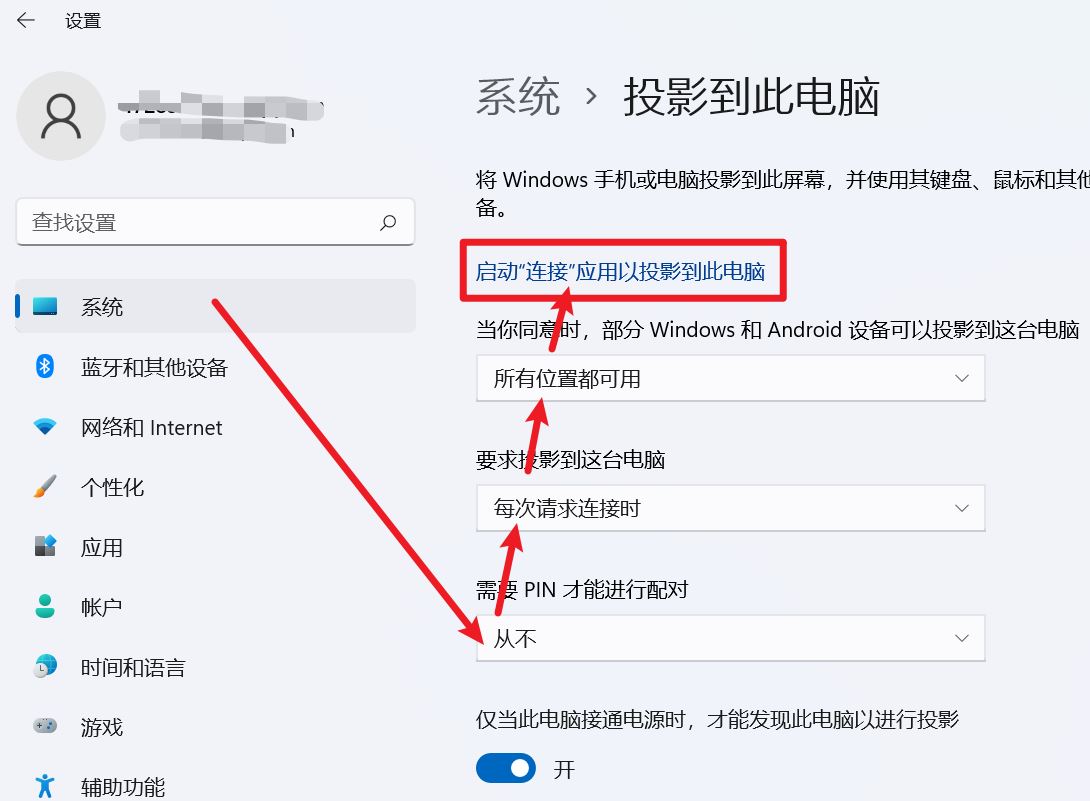 3) 전송하려면 다른 컴퓨터를 클릭하세요 , 그러면 마지막 컴퓨터에서 캐스팅이 가능하다는 것을 알 수 있습니다.
3) 전송하려면 다른 컴퓨터를 클릭하세요 , 그러면 마지막 컴퓨터에서 캐스팅이 가능하다는 것을 알 수 있습니다.
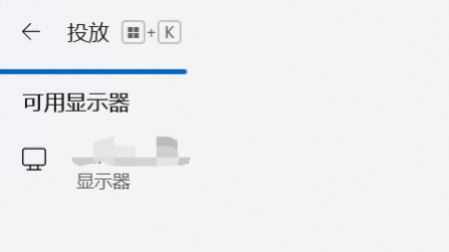 4) 휴대폰의 화면이 컴퓨터와 TV로 투사됩니다.
4) 휴대폰의 화면이 컴퓨터와 TV로 투사됩니다.
휴대폰마다 화면 투사 위치가 다릅니다. 거의 모든 것이 "설정" → "추가 연결, 연결 및 공유" 카테고리 → "스크린캐스트"에 있습니다.
전화와 컴퓨터가 동일한 Wi-Fi에 있습니다.
5) 확장, 화면을 TV로 전송하는 또 다른 방법
예: 방송국 b의 영상이 켜져 있습니다. 화면을 TV로 전송하려면 모서리에 있는 TV를 클릭하세요.
이점: 전화가 다른 작업을 수행하기 위해 비디오 소프트웨어를 종료하더라도 TV는 계속해서 화면에 전송되는 비디오를 재생합니다.
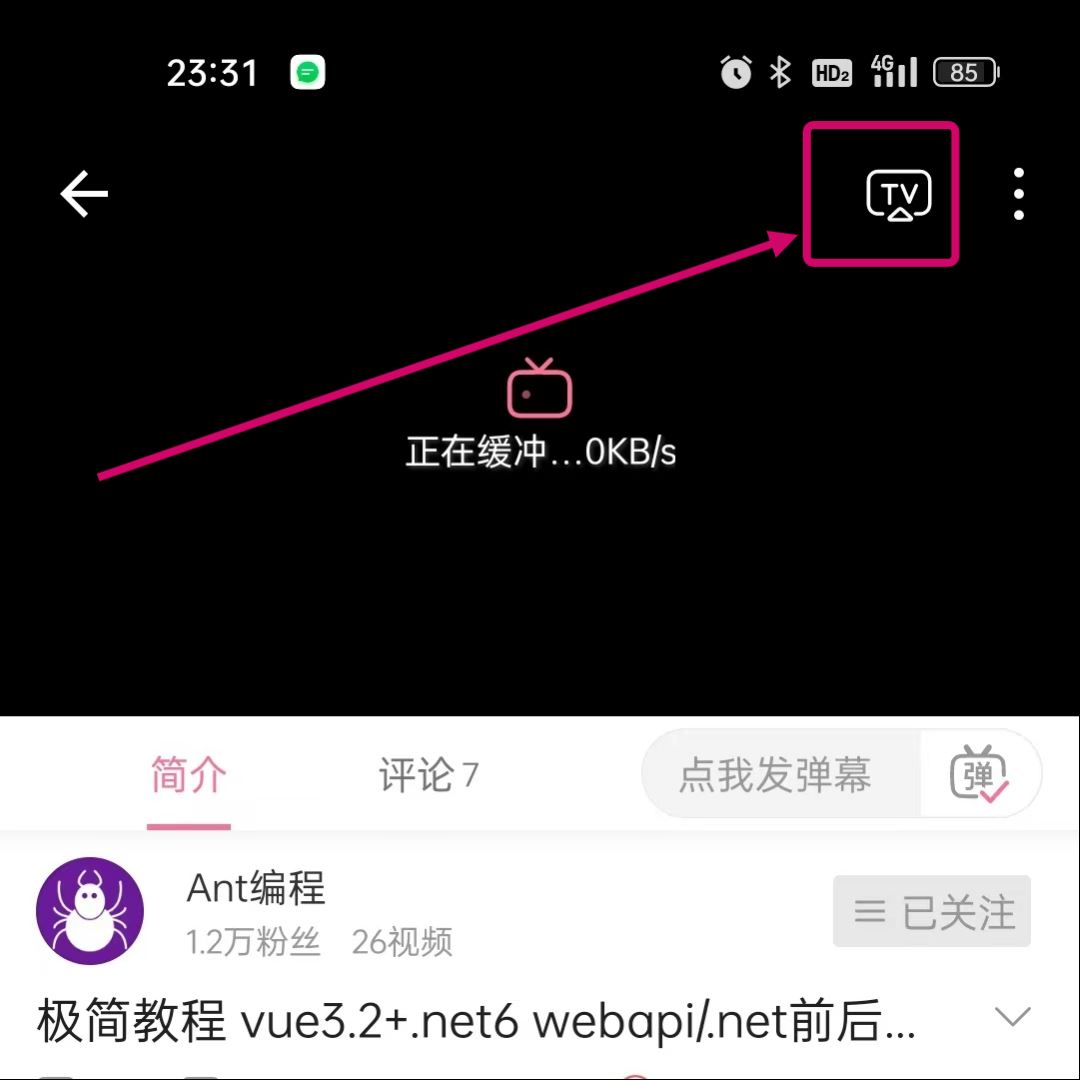 3. 공유
3. 공유
1) 폴더를 마우스 오른쪽 버튼으로 클릭 → "속성" " → "네트워크 및 공유 센터" 설정 → 공유
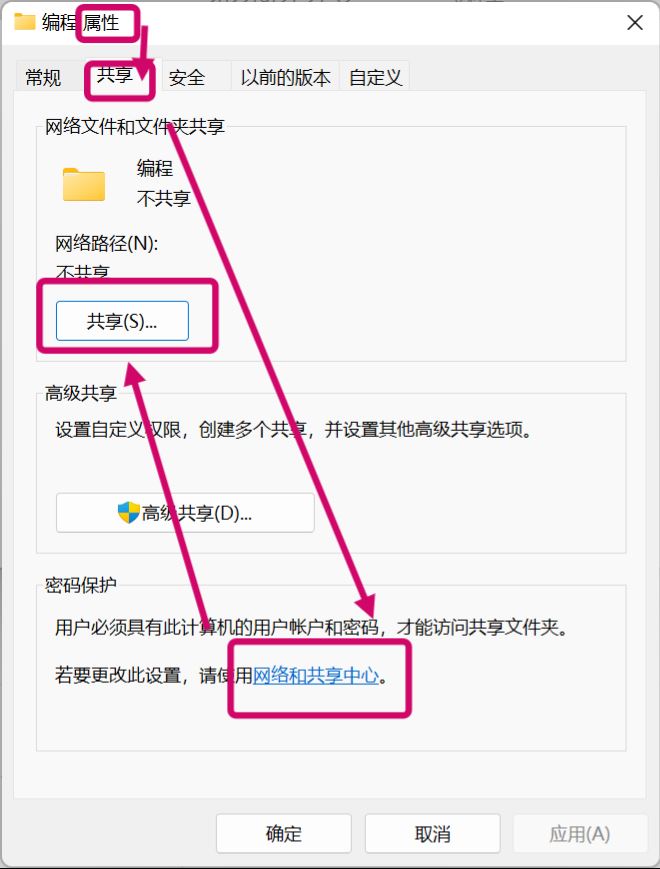
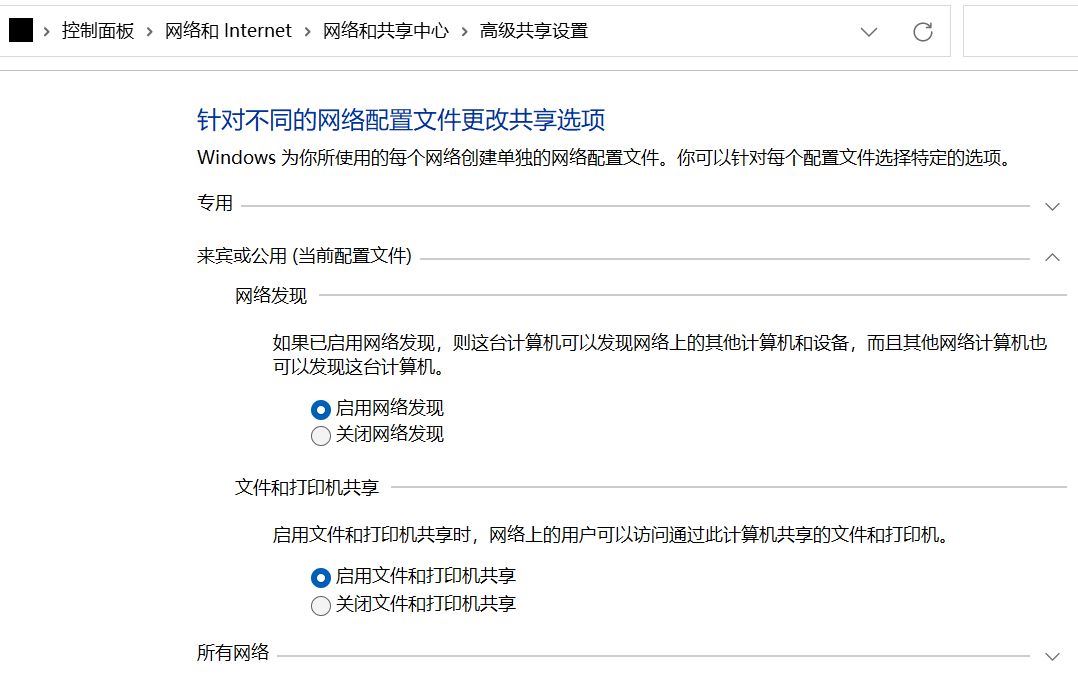 클릭 2)
클릭 2)
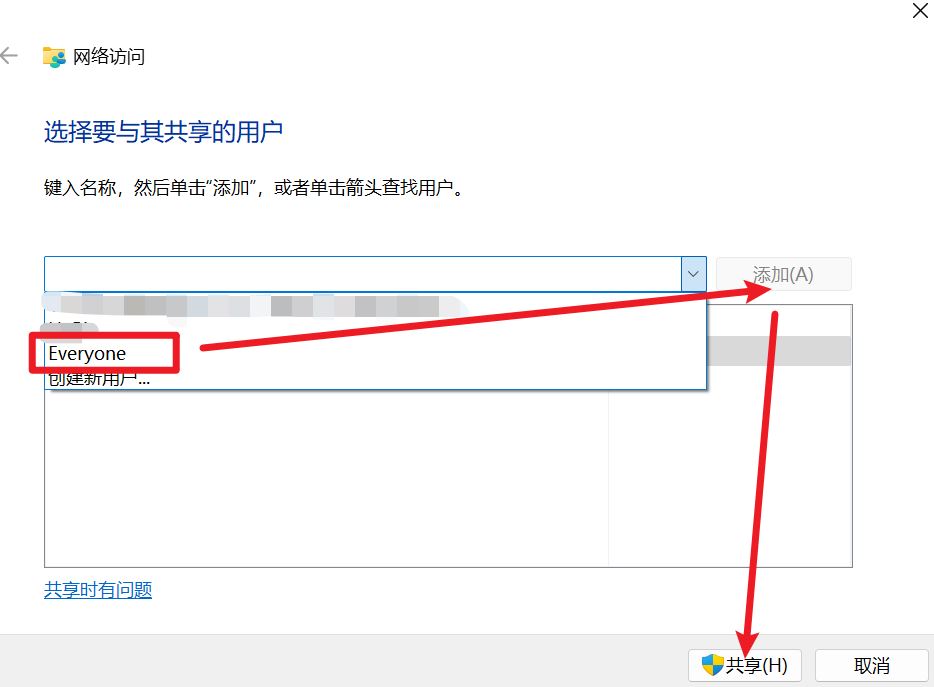
3) 공유를 찾는 또 다른 길.
우클릭 → 옵션 더보기
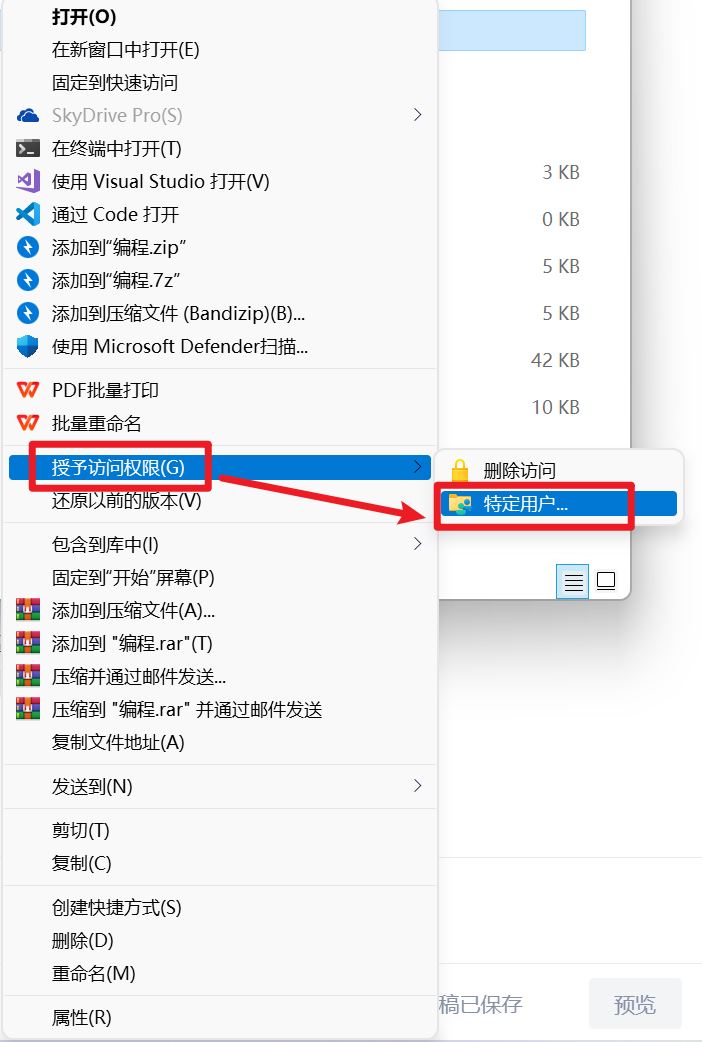
위 내용은 win11에서 근거리 공유/캐스팅/프로젝션/공유의 차이점은 무엇인가요?의 상세 내용입니다. 자세한 내용은 PHP 중국어 웹사이트의 기타 관련 기사를 참조하세요!

핫 AI 도구

Undresser.AI Undress
사실적인 누드 사진을 만들기 위한 AI 기반 앱

AI Clothes Remover
사진에서 옷을 제거하는 온라인 AI 도구입니다.

Undress AI Tool
무료로 이미지를 벗다

Clothoff.io
AI 옷 제거제

AI Hentai Generator
AI Hentai를 무료로 생성하십시오.

인기 기사

뜨거운 도구

메모장++7.3.1
사용하기 쉬운 무료 코드 편집기

SublimeText3 중국어 버전
중국어 버전, 사용하기 매우 쉽습니다.

스튜디오 13.0.1 보내기
강력한 PHP 통합 개발 환경

드림위버 CS6
시각적 웹 개발 도구

SublimeText3 Mac 버전
신 수준의 코드 편집 소프트웨어(SublimeText3)

뜨거운 주제
 7471
7471
 15
15
 1377
1377
 52
52
 77
77
 11
11
 48
48
 19
19
 19
19
 30
30
 Win11 24H2는 보안 규칙을 조정하고 NAS 사용자 액세스가 실패할 수 있습니다.
Jun 25, 2024 pm 05:23 PM
Win11 24H2는 보안 규칙을 조정하고 NAS 사용자 액세스가 실패할 수 있습니다.
Jun 25, 2024 pm 05:23 PM
디지털 매니아라면 모두 Microsoft가 Windows 1124H2의 미리 보기 버전을 출시했으며 Windows 1124H2의 공식 버전이 곧 출시될 것이라는 사실을 알고 있을 것입니다. 이는 매우 중요한 버전 업데이트이므로 많은 친구들이 이에 주목하고 있습니다. 물론, Windows 1124H2에서 가장 주목할만한 점은 AI의 새로운 기능과 개선 사항입니다. Microsoft가 Copliot를 심층적으로 통합할 것이라고 합니다. 그러나 AI는 이 기사의 주제가 아닙니다. 이 기사의 주제는 일부 NAS 사용자에게 영향을 미칠 수 있는 Windows 1124H2 버전의 두 가지 새로운 보안 규칙 변경 사항을 독자에게 소개하는 것입니다. 특히 Windows 1124H2 버전에서 Microsoft는 두 가지 중요한 네트워크 액세스 규칙을 변경합니다.
 Win11 LTSC는 개인 사용자에게는 전혀 적합하지 않나요? LTSC 버전의 장단점 분석
Jun 25, 2024 pm 10:35 PM
Win11 LTSC는 개인 사용자에게는 전혀 적합하지 않나요? LTSC 버전의 장단점 분석
Jun 25, 2024 pm 10:35 PM
Microsoft는 각각 다른 사용 시나리오를 대상으로 하는 여러 버전의 Windows 시스템을 제공합니다. Home, Professional, Education 및 Enterprise 버전 외에도 대기업 및 조직의 특정 요구 사항에 맞게 설계된 특별 LTSC 버전도 있습니다. Windows 11 LTSC는 최근 큰 인기를 끌었지만 일반적으로 사용되는 기능이 부족하고 개인 사용자에게 적합하지 않습니다. 그리고 이 버전은 아직 공식적으로 출시되지 않았으며, 2024년 하반기 9월쯤 출시될 것으로 예상됩니다. 흥미로운 점: Windows 1.0에서 11로, Windows 버전의 진화. Windows 11 LTSC란 무엇입니까? Windows 11 LTSC는 Windows 11 운영 체제의 기능입니다.
 시스템 복원에서는 이 드라이브에 대해 시스템 보호를 활성화해야 한다는 메시지를 표시합니다.
Jun 19, 2024 pm 12:23 PM
시스템 복원에서는 이 드라이브에 대해 시스템 보호를 활성화해야 한다는 메시지를 표시합니다.
Jun 19, 2024 pm 12:23 PM
컴퓨터에는 복원 지점이 있으며, 시스템이 복원되면 "이 드라이브에서 시스템 보호를 활성화해야 합니다."라는 메시지가 표시됩니다. 이는 일반적으로 시스템 보호 기능이 켜져 있지 않음을 의미합니다. 시스템 보호는 시스템 파일 및 설정을 백업하기 위해 시스템 복원 지점을 생성할 수 있는 Windows 운영 체제에서 제공하는 기능입니다. 이렇게 하면 문제가 발생하면 이전 상태로 되돌릴 수 있습니다. 시스템에 오류가 발생하고 데스크탑으로 들어가 시스템을 시작할 수 없는 경우 다음 방법만 시도해 볼 수 있습니다. 문제 해결-고급 옵션-명령 프롬프트 명령 1 netstartvssrstrui.exe/offline:C:\windows=active 명령 2 cd%windir%\ system32 \configrenSYSTEMsy
 외국 여성의 표현 팩 전체 모음
Jul 15, 2024 pm 05:48 PM
외국 여성의 표현 팩 전체 모음
Jul 15, 2024 pm 05:48 PM
외국인 여성의 이모티콘은 무엇입니까? 최근에는 외국 여성의 이모티콘 패키지가 인터넷에서 큰 인기를 끌었습니다. 많은 친구들이 영상을 볼 때 접하게 될 것입니다. 아래에서 해당 이모티콘 패키지를 공유해 드리겠습니다. 외국 여성의 표현 팩 전체 모음
 Bytedance Cutting, SVIP 슈퍼 멤버십 출시: 연간 연속 구독료 499위안, 다양한 AI 기능 제공
Jun 28, 2024 am 03:51 AM
Bytedance Cutting, SVIP 슈퍼 멤버십 출시: 연간 연속 구독료 499위안, 다양한 AI 기능 제공
Jun 28, 2024 am 03:51 AM
이 사이트는 6월 27일에 Jianying이 ByteDance의 자회사인 FaceMeng Technology에서 개발한 비디오 편집 소프트웨어라고 보도했습니다. 이 소프트웨어는 Douyin 플랫폼을 기반으로 하며 기본적으로 플랫폼 사용자를 위한 짧은 비디오 콘텐츠를 제작합니다. Windows, MacOS 및 기타 운영 체제. Jianying은 멤버십 시스템 업그레이드를 공식 발표하고 지능형 번역, 지능형 하이라이트, 지능형 패키징, 디지털 인간 합성 등 다양한 AI 블랙 기술을 포함하는 새로운 SVIP를 출시했습니다. 가격면에서 SVIP 클리핑 월 요금은 79위안, 연간 요금은 599위안(본 사이트 참고: 월 49.9위안에 해당), 월간 연속 구독료는 월 59위안, 연간 연속 구독료는 59위안입니다. 연간 499위안(월 41.6위안)입니다. 또한, 컷 관계자는 "사용자 경험 향상을 위해 기존 VIP에 가입하신 분들도
 MHz는 역사입니다. Microsoft Windows 11 메모리 속도 단위가 MT/s로 전환되었습니다!
Jun 25, 2024 pm 05:10 PM
MHz는 역사입니다. Microsoft Windows 11 메모리 속도 단위가 MT/s로 전환되었습니다!
Jun 25, 2024 pm 05:10 PM
디지털 하드웨어 매니아라면 최근 몇 년간 디지털 초보자에게 혼란을 줄 수 있는 "MHz"와 "MT/s"라는 두 가지 메모리 매개변수 표시 단위가 있다는 사실을 모두 알고 있습니다. "MHz"와 "MT/s"는 모두 메모리 전송 성능을 나타내는 지표이지만 여전히 상당한 차이가 있습니다. MHz는 메모리 모듈이 초당 수행할 수 있는 수백만 사이클을 나타내며, 각 사이클은 데이터 저장 및 검색과 같이 메모리 모듈에서 수행되는 작업입니다. 그러나 현재 기술의 급속한 발전으로 인해 새로운 기술로 인해 DDR 메모리는 클럭 속도를 높이지 않고도 데이터 전송 속도를 높일 수 있으며 기존 메모리 측정 방법도
 저는 솔직하게 밈 소개를 자제해달라고 요청했습니다.
Jul 17, 2024 am 05:44 AM
저는 솔직하게 밈 소개를 자제해달라고 요청했습니다.
Jul 17, 2024 am 05:44 AM
솔직하게 말하고 놓아준다는 것은 무엇을 의미합니까? "솔직히 놔달라고 애원했어요"라는 인터넷 유행어는 물가 상승에 대한 일련의 유머러스한 논의에서 유래됐다. 이 표현은 현재는 개인이 특정한 상황에 직면한다는 것을 의미하는 자기비하나 조롱 상황에서 주로 사용된다. (압박, 놀림, 농담 등) 참을 수 없거나 논쟁을 벌일 수 없을 것 같은 느낌이 든다면 편집자를 따라가서 이 밈의 소개를 살펴보겠습니다. "벌써 놔달라고 애원한다"라는 밈의 소개 출처: "벌써 놔달라고 애원한다"는 "시간의 보물을 더하면 솔직해진다"에서 유래하여 나중에 "리쿤이 올라간다면"으로 발전했다. 2위안, 솔직하게 말씀해주세요.", "아이스티 홍차는 1위안 올라갑니다. 솔직하게 말씀해주세요." 네티즌들은 “솔직하게 가격 깎아달라고 했어요”라고 외쳤고, 이는 결국 “솔직하게 놔달라고 했어요”로 발전해 이모티콘 패키지가 탄생했다. 사용법 : 방어를 무너뜨릴 때, 선택의 여지가 없을 때, 심지어 자신을 위해서도 사용됩니다.
 나는 당신을 숭배합니다, 나는 당신을 숭배합니다, 이모티콘 모음
Jul 15, 2024 am 11:25 AM
나는 당신을 숭배합니다, 나는 당신을 숭배합니다, 이모티콘 모음
Jul 15, 2024 am 11:25 AM
"나는 당신을 숭배합니다, 나는 당신을 숭배합니다"의 이모티콘에는 어떤 것이 있습니까? "나는 당신을 숭배합니다, 나는 당신을 숭배합니다"라는 표현 팩은 온라인 블로거 He Diudiu Buchuudi가 만든 "큰 형제와 작은 형제 시리즈"에서 유래되었습니다. 이 시리즈에서는 형이 어려움에 처했을 때 동생을 도와줍니다. 그러면 남동생은 이 대사로 표현합니다. 극도의 감탄과 감사가 재미있고 존경스러운 인터넷 밈을 형성했습니다. 편집자를 따라 이모티콘을 즐겨보세요. 나는 당신을 숭배합니다, 나는 당신을 숭배합니다, 이모티콘의 전체 목록




